一、概述
记录时间 [2024-12-25]
本文讲述如何在 Windows 11 中进行 Node.js 工具的安装和配置。
以下是详细的步骤和说明。
二、安装 Node.js
1. 官网下载
通过官网,下载 Node.js,上面有好几种下载方式,文中下载的是 zip 压缩包。
如图,下载 Node.js 预构建二进制文件(zip)
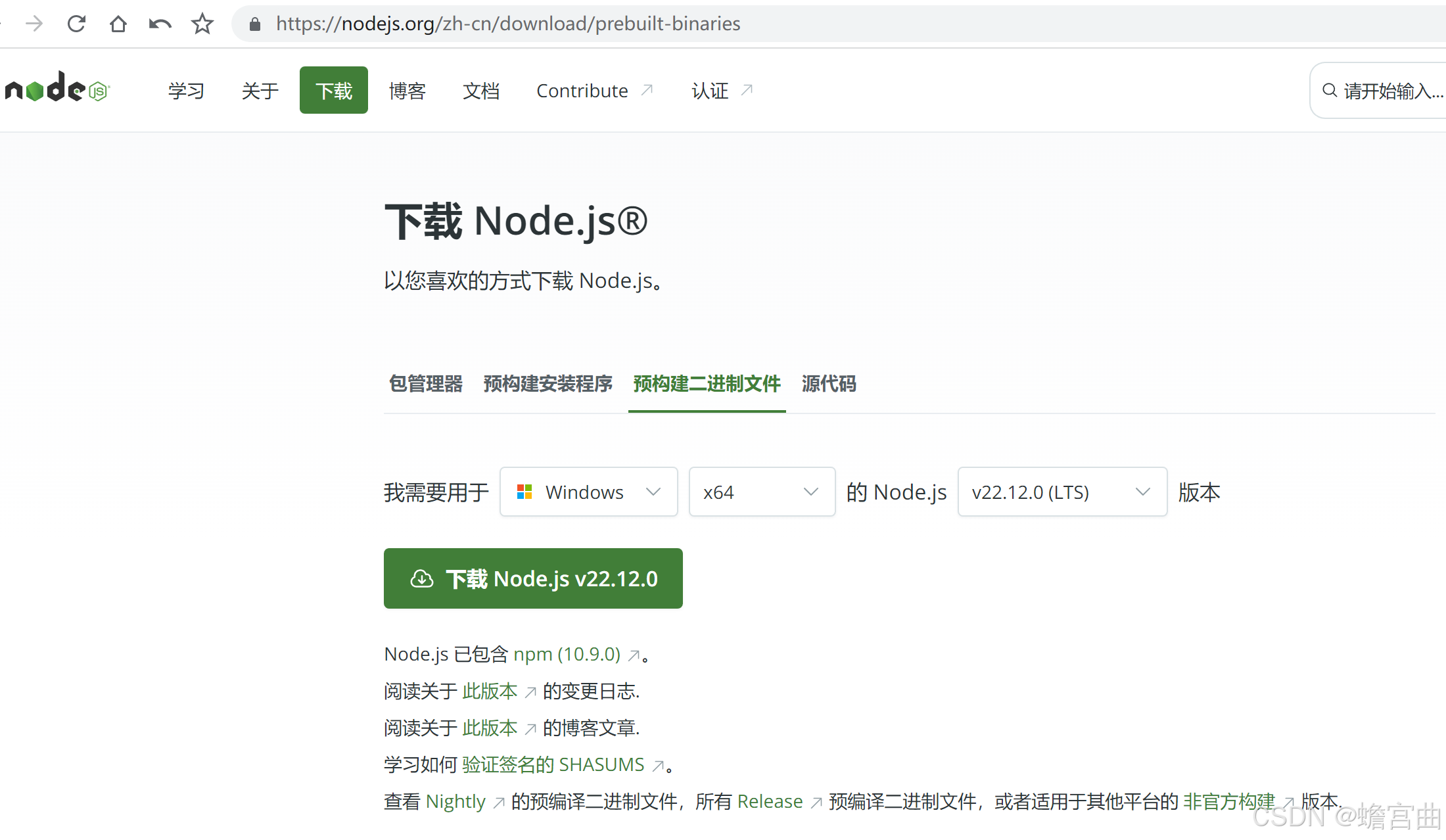
2. 解压安装
将文件解压到要安装的位置,并创建 node_global 和 node_cache 两个文件夹。
node_global:全局目录node_cache:缓存目录
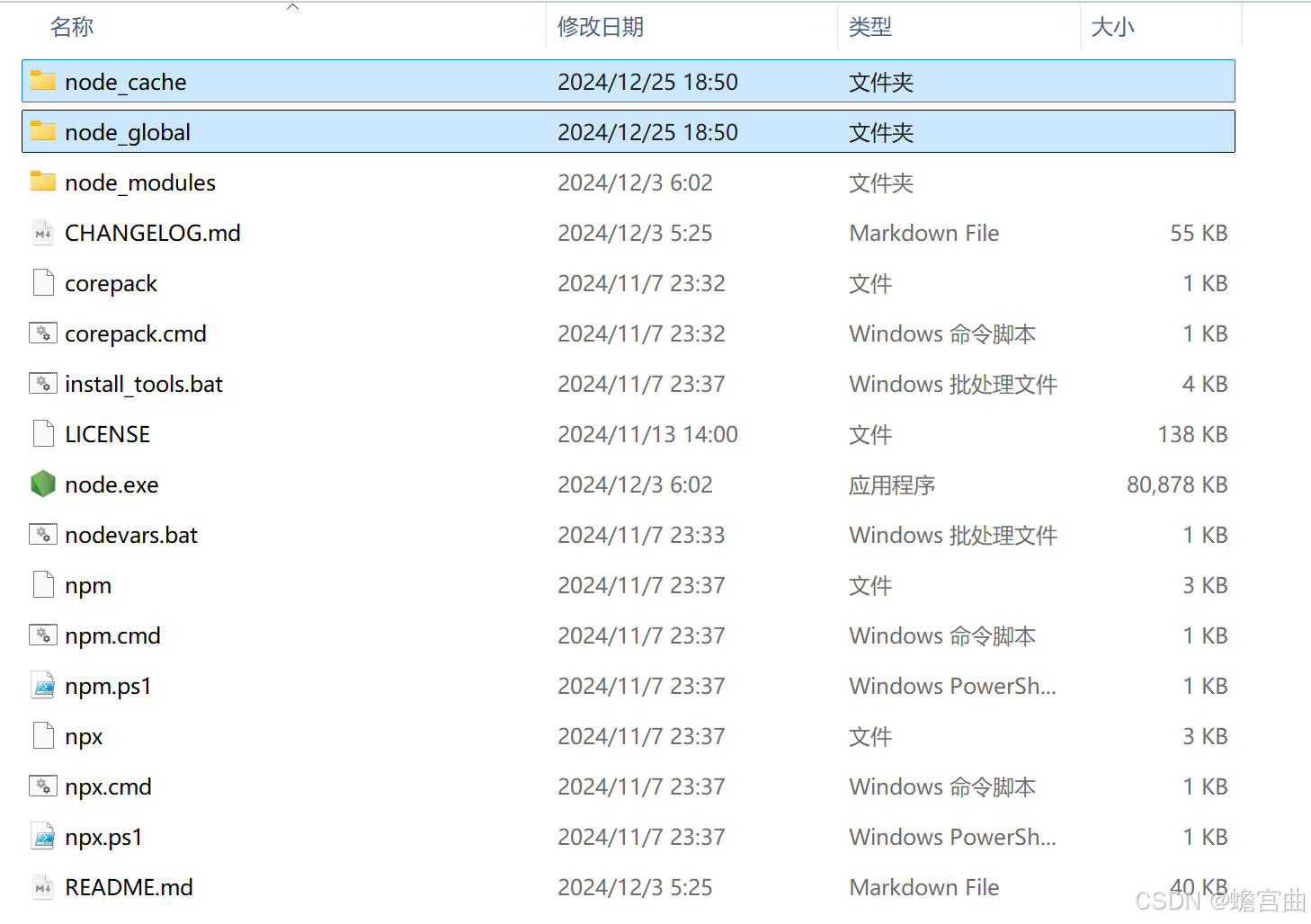
三、系统环境变量
1. 配置系统环境变量
接下来配置系统环境变量 :系统 --> 系统信息 --> 高级系统设置 --> 环境变量 --> 系统变量(Path)
在 Path 中添加 node.exe 所在的目录,以及 node_global 目录。(根据自己实际的安装路径)
- 添加
node.exe所在的目录 :C:\node-v22.12.0-win-x64,这步操作是为了在计算机的任意路径使用 node 命令。 node_global目录 :C:\node-v22.12.0-win-x64\node_global,这是一个全局安装目录。npm不需要添加,它是用来安装一些依赖和插件 :目录下有一个npm.cmd文件,用于将npm命令映射到node.exe,npm-cli.js等地方,由于存在该映射,所以只要把node.exe所在的目录添加到Path环境变量,就可以在任何目录下执行npm命令了。
然后一直点击 "确定",直到所有弹窗都关闭了,确保系统环境变量设置成功。
所以,需要在 Path 中配置的两处为:
shell
C:\node-v22.12.0-win-x64
C:\node-v22.12.0-win-x64\node_global2. 检查安装情况
输入 Win+R,使用系统 cmd 对 node 和 npm 进行检查。
shell
# node version: v22.12.0
node -v
# npm version: 10.9.0
npm -v出现对应的版本号就表示没问题。
四、配置 Node.js
接下来再配置一些细节:全局目录,缓存目录,镜像。
1. 配置全局目录
使用 npm 安装模块,分为本地安装和全局安装。
- 本地安装:
npm install express会安装到当前项目; - 全局安装:
npm install express -g会安装到指定的全局目录,这里需要我们自己指定为node_global文件夹,否则默认是在\AppData\Roaming\npm中。
具体的设置方式:
路径根据自己实际情况来。
shell
# 打开 cmd,输入如下命令设置 node_global
# 如果提示权限不够,可以使用管理员方式打开 cmd 窗口
# 指定全局目录 node_global
npm config set prefix "C:\node-v22.12.0-win-x64\node_global"
# 检查
npm config get prefix2. 配置缓存目录
还要设置 node_cache 作为缓存文件夹。
具体的设置方式:
路径根据自己实际情况来。
shell
# 打开 cmd,输入如下命令设置 node_cache
# 如果提示权限不够,可以使用管理员方式打开 cmd 窗口
# 指定缓存目录 node_cache
npm config set cache "C:\node-v22.12.0-win-x64\node_cache"
# 检查
npm config get cache3. 配置镜像
由于官方镜像在国外,下载东西慢且不稳定,所以我们要自行配置国内的淘宝镜像。
具体的设置方式:
shell
# 查看当前镜像源
npm config get registry
# 设置淘宝镜像源
npm config set registry https://registry.npmmirror.com/五、执行策略
从 npm 版本 5 开始,npm 会使用 shell 脚本执行一些操作,这些脚本是在 Windows 上以 PowerShell 的形式提供的。
这就需要更改 PowerShell 的执行策略,以允许未签名脚本运行。
Restricte:仅允许单个命令的执行,不允许运行脚本,这是 Windows 客户端的默认设置;RemoteSigne:本地创建的脚本可以运行,但从 Internet 或其他计算机下载的脚本必须经过数字签名才能运行。
具体修改方式:
以管理员身份打开 PowerShell(注意,不是 cmd)
powershell
# 查看当前执行策略
get-ExecutionPolicy
# 修改执行策略,允许未签名脚本运行
set-ExecutionPolicy RemoteSigned
# 输入 Y 确认六、检查测试
到这里 Node.js 和 npm 的安装就结束了。npm 是包含在 Node.js 中的。
接下来对安装情况进行检查,后续如果有需要,也可以用这些命令来检查 Node.js。
shell
# 1. 检查版本
node -v # node version
npm -v # npm version
# 2. 检查全局目录
npm config get prefix
# 3. 检查缓存目录
npm config get cache
# 4. 检查镜像设置
npm config get registry
# 5. 检查当前执行策略 (PowerShell)
get-ExecutionPolicy参考资料
Node.js 官网:https://nodejs.org/zh-cn/download/prebuilt-binaries